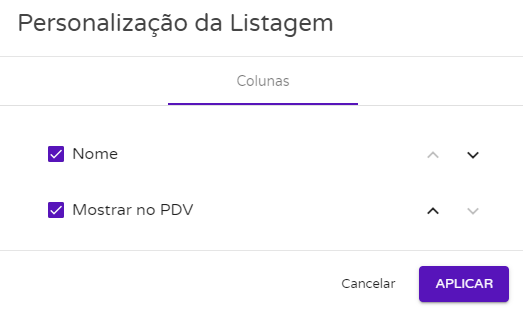Como visualizar Tabelas de Preço no SIGE Lite
No SIGE Lite você tem a possibilidade de cadastrar as tabelas de preços que serão utilizadas para efetuar a venda dos seus produtos. Caso seu negócio tenha a necessidade de trabalhar com preços diferenciados, para um mesmo produto, como em promoções em datas sazonais ou em vendas por atacado, criando tabelas de preços será muito fácil fazer essa diferenciação. Por exemplo: Tabela Atacado, Tabela Varejo, Tabela E-commerce e etc. Então, vamos ver como verificar estes cadastros no sistema?!
Após criar tabelas de preços, acesse o menu Cadastros, submenu Tabelas de Preço.
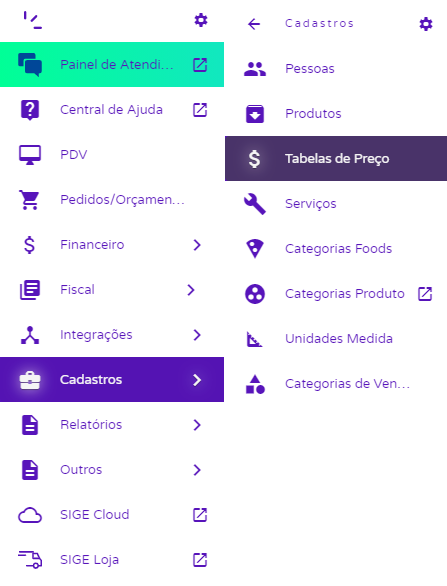
Logo, serão apresentadas as tabelas já cadastradas, mas você poderá utilizar a opção Filtrar para realizar uma busca mais rápida e específica.
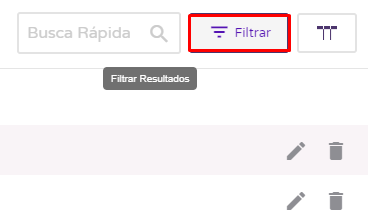
Assim, será possível buscar buscando pelas seguintes informações:
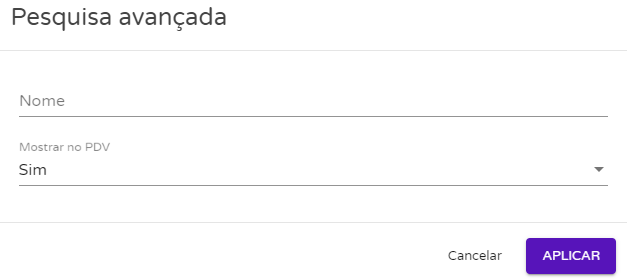
Nome: informe o nome da operação fiscal;
Mostrar no PDV: informe se sim ou não.
Logo, clique em Aplicar para realizar a busca.
Em seguida, o sistema apresentará os dados levando em consideração o filtro aplicado.

Nome: será informado o nome da tabela de preço;
Mostrar no PDV: o sistema irá informar se essa tabela está visível no PDV ou não.
Para editar ou apagar clique nos ícones informativos no fim das descrições (lápis e lixeira).
Agora, no topo de sua tela, poderá verificar um ícone de editor de colunas.
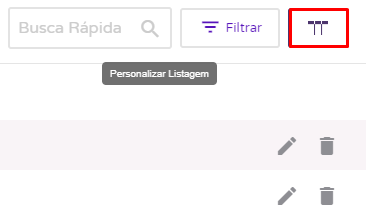
Nele será possível acrescentar ou retirar colunas de visualização de acordo com as disponibilidade de informações, juntamente com a possibilidade de modificar seu posicionamento. Após a edição, clique em Aplicar para validar as alterações.